Avec la mise à jour macOS Catalina, le shell par défaut a été modifié, passant de Bash à Zsh. Ce changement, qui nécessite une commande spécifique pour être activé, est perçu par beaucoup comme une amélioration. Cependant, si vous avez opté pour Zsh et que vous souhaitez revenir à Bash par défaut à chaque ouverture du Terminal, la modification est aisée. Voici la démarche à suivre pour réactiver Bash dans le Terminal.
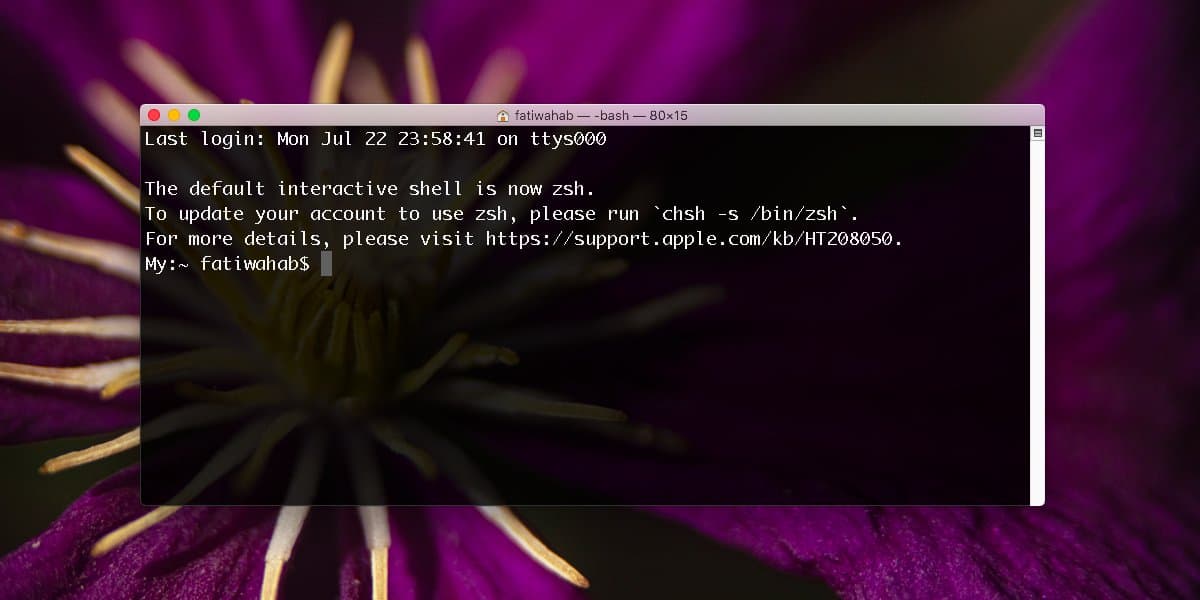
Réactiver Bash dans le Terminal
Commencez par ouvrir l’application Terminal. Ensuite, dans la barre de menus, cliquez sur l’élément « Terminal ». Dans le menu déroulant, sélectionnez « Préférences ». Une fois la fenêtre des préférences ouverte, dirigez-vous vers l’onglet « Général ». Vous y trouverez l’option « Les shells s’ouvrent avec ». Choisissez l’option « Commande (chemin complet): ». Dans le champ situé en dessous, entrez le chemin suivant:
/bin/bash

Fermez le Terminal et rouvrez-le. Désormais, le Terminal démarrera systématiquement avec Bash.
Modifier le Shell par Défaut vers Bash
La manipulation précédente modifie le shell utilisé lors de l’ouverture du Terminal, mais ne rétablit pas Bash comme shell par défaut du système. Bien que l’effet soit similaire, si vous désirez réellement réinstaller Bash comme shell par défaut, exécutez la commande ci-dessous dans le Terminal. Vous devrez saisir votre mot de passe pour valider cette action.
chsh -s /bin/bash
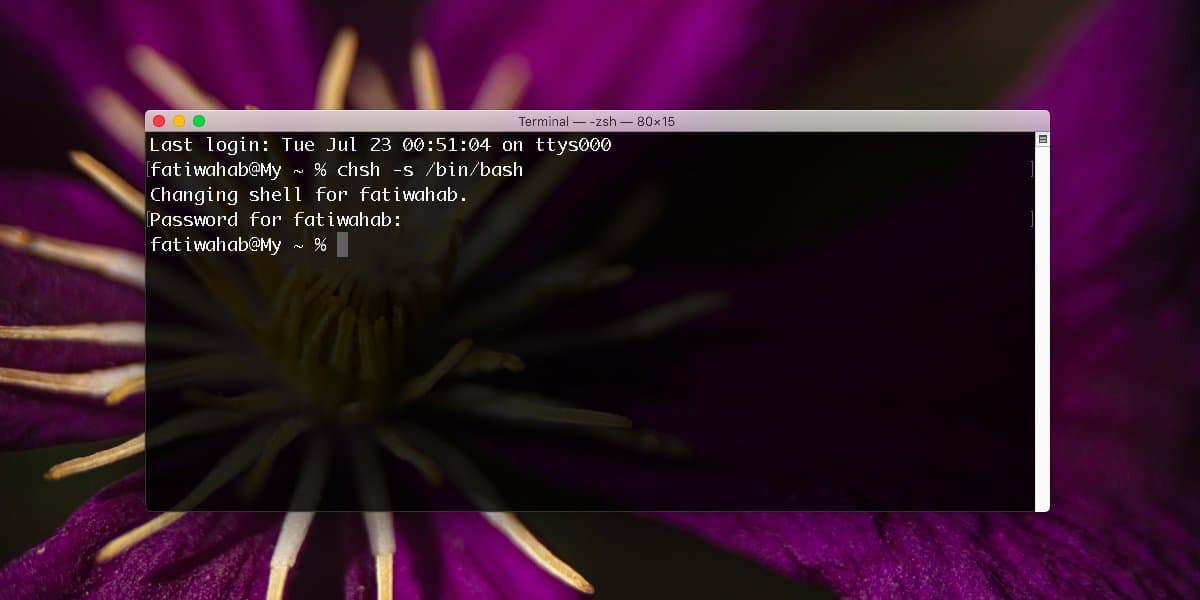
Après l’exécution de cette commande, vous pouvez laisser l’option dans les préférences du Terminal sur « Shell de connexion par défaut » dans « Les shells s’ouvrent avec ».
Suite à la mise à jour Catalina, il n’est pas possible de désinstaller Zsh de votre système. Toutefois, puisque vous avez la liberté de choisir Bash comme shell, cela n’a que peu d’importance. L’inconvénient majeur de revenir à Bash est qu’à chaque ouverture d’une nouvelle fenêtre de Terminal, un message vous incitera à repasser à Zsh en vous proposant la commande appropriée.
Le choix du shell dépend de vos préférences. Outre Bash et Zsh, d’autres shells sont disponibles sur macOS. Si vous souhaitez consulter la liste de tous les shells disponibles, utilisez la commande suivante dans le Terminal:
cat /etc/shells
Suite à cela, vous pouvez choisir un shell et l’utiliser soit pour l’ouverture du Terminal, soit comme shell par défaut. La commande est la même, sauf qu’il faudra remplacer ‘/bin/bash’ par le shell que vous souhaitez définir comme option par défaut.
chsh -s /bin/bash
Par exemple, si vous souhaitez passer à Csh, utilisez la commande suivante:
chsh -s /bin/csh
De manière similaire, pour modifier le shell utilisé à l’ouverture du Terminal sans toucher au shell par défaut, entrez le chemin du shell souhaité dans les préférences du Terminal.
/bin/csh
Ces deux manipulations sont très simples à réaliser.